编辑:秩名2020-08-05 10:45:16
iPhone11如何设置铃声?相信有很多小伙伴对此存在疑惑,接下来就跟着IEfans小编一起了解一下iPhone11铃声设置方法说明!

方法/步骤分享:
1、首先,我们需要下载iTunes,大家直接在官网下载即可。下载好iTunes之后,我们将iPhone 11和电脑通过数据线连接,然后在手机上点击信任此电脑,在iTunes上点击如图所示的继续

2、然后我们点击iTunes页面左上角的文件——将文件添加到资源库,如图所示

3、然后在电脑本地将想要设置为铃声的歌曲添加进来,选中后点击打开
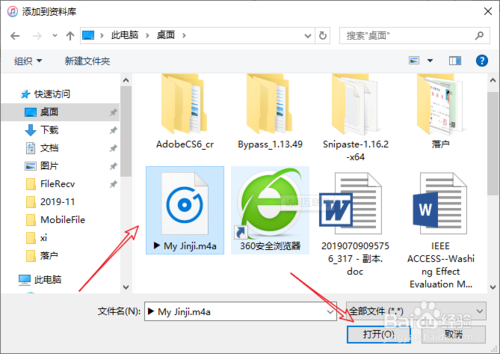
4、打开后,在资源库中就可以看到刚才添加的歌曲了,我们右键点击它,选择专辑信息

5、由于iPhone铃声最多支持40秒,所以我们要裁取歌曲的一部分。然后我们点击选项,开始到停止的时间之差需要在40s之内【下图所示最好输入39s,输入40s可能最后的步骤进行不了】

6、然后我们点击左侧的歌曲,选中想要设置为铃声的这首歌,点击左上角的文件

7、在展开的选项我们点击转换——创建AAC版本,如图所示

8、然后就出现了这首歌40s的铃声版本了【强调一遍:最好设置为39s】

9、然后我们鼠标右键点击这个铃声,点击在windows资源管理器中显示,如图所示
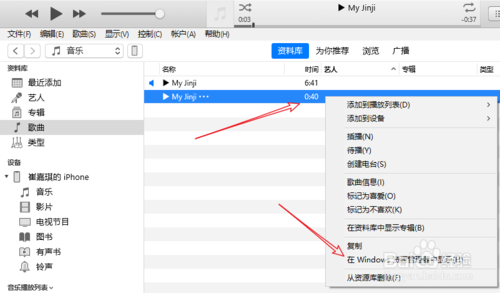
10、打开铃声所在的文件夹后,我们将其后缀更改为【.m4r】,这是iPhone手机的铃声格式

1
1、然后我们将该铃声拖动到左侧的设备——铃声窗口,同步之后手机上就出现了这个铃声了,如图所示
iPhone11相关攻略推荐:
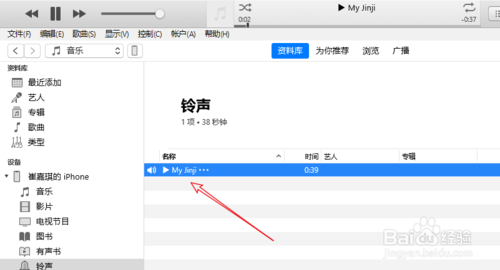
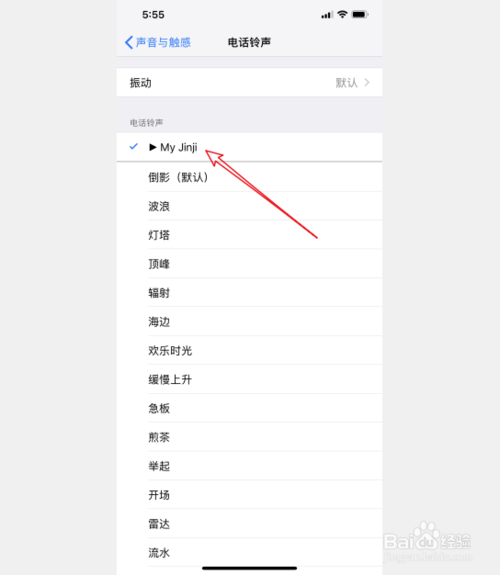
iPhone11铃声设置方法说明今天的分享就到这里了,想要学习更多软件教程就来IE浏览器中文网站,快快收藏吧,更多精彩不容错过!